Publikuje se do existující knihovny pro čtení a zápis. Pokud žádná knihovna určená ke čtení i zápisu neexistuje, vytvořte ji. Pokud jsou knihovny Obsahového centra uloženy na serveru úložiště, vytvořte novou knihovnu pomocí aplikace Autodesk Server Console. Poté přidejte pomocí dialogu Konfigurovat knihovny tuto novou knihovnu do aktuálního projektu. Pokud knihovny ukládáte v místním obsahu, vytvořte v dialogu Konfigurovat knihovny pomocí možnosti Vytvořit knihovnu uživatelskou knihovnu.
Tipy:
- Pomocí příkazu Publikovat prvek vyberte parametry prvku a vlastnosti prvků vysunutí, rotace, tažení a díra, které mají být publikovány.
- Pomocí příkazu Dávkové publikování vytvořte minimálně jednu definici publikování a publikujte je všechny najednou.
- Obsahové centrum nepodporuje iSoučásti obsahující tabulky s hodnotami buněk, které odkazují na parametry uvnitř dokumentu součásti a které nejsou představovány sloupci. Lze mít pouze buňky se vzorci, které obsahují operandy tvořené pouze sloupci jiné tabulky.
Přehled pracovních postupů
- Nutné podmínky:
- Pokud ukládáte knihovny na serveru úložiště, je nutné být přihlášeni k serveru ADMS a je nutné mít oprávnění pro úpravy.
- V aktuálním projektu konfigurace knihovny Obsahového centra musí existovat knihovna určená ke čtení i zápisu. Publikovat lze pouze do knihovny pro čtení a zápis.
- Určete součást nebo prvek k publikování. Pokud publikujete součást otevřenou v aplikaci Autodesk Inventor, zkontrolujte před pokračováním v publikování, zda je součást uložena.
- Vyberte součást nebo prvek k publikování a podle potřeby použijte příkaz Publikovat součást nebo Publikovat prvek.
Chcete-li publikovat prvek, vyberte prvek součásti v otevřeném souboru součásti a pokračujte určením parametrů a vlastností.
- V dialogu Publikovat vyberte kategorii, do které budete publikovat novou rodinu. Poznámka: Nelze publikovat součást do kategorie, která nebyla publikována pro určitou kategorii. Některé kategorie Obsahového centra vyžadují publikovanou šablonu součásti. Jsou to součásti v dané kategorii, které vyžadují další informace, například mapování požadovaného parametru kategorie, zvláštní pracovní plochy geometrie, iVazby, pracovní body atd. Tyto informace jsou vyžadovány v jiných aplikacích, například v aplikaci Trubky a potrubí, Funkční projektování nebo AutoDrop. Další informace o publikovaných součástech naleznete v části Publikování součástí.
Kategorie, které vyžadují zvláštní informace o publikování, jsou v dialogu Výběr kategorií vypnuty. Pokud je k publikování součásti šablony vybrána publikovaná šablona, kategorie, do které je šablona publikována je zapnutá a předběžně vybraná.
- Mapujte sloupce rodiny do parametrů kategorie, které vyžadují mapování.
- Definujte klíčové sloupce, které jednoznačně určují člen rodiny a jsou k dispozici na kartě Výběr v dialogu Rodina pro výběr členů. Definujte alespoň jeden klíčový sloupec.
- Definujte vlastnosti rodiny. Název rodiny, Popis, Informace o normě a revizi normy. Lze rovněž určit obrázek náhledu rodiny.
Pouze součásti: Jednu nebo více neotevřených součástí můžete publikovat v jedné relaci pomocí příkazu Dávkové publikování. U každé součásti, kterou chcete publikovat, klikněte na položku Nová úloha v dialogu Dávkové publikování.
Publikování iSoučástí s řízenými pracovními prvky
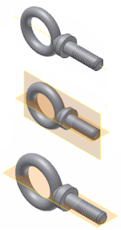 |
Během publikování iSoučásti jsou rozpoznávány sloupce iSoučásti určující viditelnost pracovních prvků. Obsahové centrum automaticky vytváří mapování na příslušný pracovní prvek. Hodnota vlastnosti Zahrnout v tabulce iPrvku je ve sloupci pracovního prvku v tabulce rodiny převedena na hodnotu Ano. Hodnota vlastnosti Vyloučit je převedena na hodnotu Ne. Členové rodiny s hodnotou Ano zobrazují při vytvoření instance v sestavě odpovídající pracovní prvek. Členové rodiny s hodnotou Ne při vytvoření instance v sestavě odpovídající pracovní prvek skrývají. Poznámka: Pokud uživatelský booleovský sloupec řídí viditelnost iSoučásti, bude sloupec viditelnosti publikován jako uživatelský booleovský sloupec. Booleovské hodnoty Zahrnout a Vyloučit se přeloží jako 1 a 0.
|
Publikování iSoučásti s potlačenými prvky
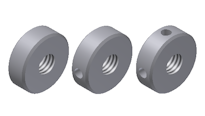
Uživatelské booleovské klíčové sloupce iSoučásti (například sloupce řídicí potlačení prvků) jsou publikovány do Obsahového centra jako uživatelské booleovské sloupce. Když umístíte publikovanou iSoučást z obsahového centra, zobrazí se uživatelské booleovské sloupce iSoučásti jako seznamy v dialogu Rodina. Můžete změnit booleovské hodnoty umístěného člena rodiny. Můžete například nastavit hodnoty Vypočítat nebo Potlačit prvků zvoleného člena rodiny.
Booleovské sloupce iSoučásti, které nejsou určeny jako uživatelské v iSoučásti, jsou v tabulce rodiny Obsahového centra publikovány jako standardní booleovské sloupce. Pokud je booleovský sloupec klíčovým sloupcem, zobrazí se v dialogu Rodina. Nelze ale změnit booleovskou hodnotu člena rodiny při umístění součásti. Abyste mohli změnit booleovskou hodnotu při umístění součásti, je nutné v tabulce rodiny manuálně nastavit booleovský sloupec jako uživatelský sloupec.